Si vous souhaitez libérer autant d'espace que possible sur votre bureau, vous pouvez masquer l'affichage du panneau de configuration, et si nécessaire, vous pouvez utiliser ses capacités en une fraction de seconde.
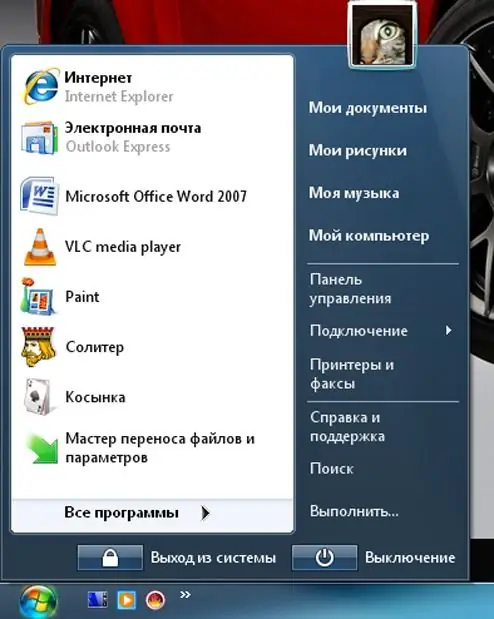
Nécessaire
Système d'exploitation Windows XP
Instructions
Étape 1
Une fois que l'utilisateur a défini les paramètres appropriés dans les paramètres et enregistré les modifications, le panneau de configuration disparaît du bureau. Pour l'utiliser à nouveau, il vous suffit de baisser le pointeur de la souris tout en bas de l'écran et le panneau reviendra à sa place. Dès que vous éloignez le pointeur de la barre des tâches, il disparaît à nouveau.
Étape 2
Cliquez sur le panneau de configuration avec le bouton droit de la souris, puis, dans le menu qui apparaît, allez dans la rubrique "Propriétés". Vous verrez une fenêtre sur le moniteur avec deux onglets: "Barre des tâches" et "Menu Démarrer". Basculez vers l'affichage des options de la barre des tâches. Dans l'onglet qui s'ouvre, vous devez cocher la case "Masquer automatiquement la barre des tâches". Après cela, il vous suffit d'accepter les modifications en appuyant sur le bouton "OK". Ainsi, vous avez réussi à masquer la barre des tâches.
Si nous parlons des inconvénients possibles d'une telle option, alors, d'une part, vous ne pouvez pas régler l'heure de disparition et d'apparition du panneau, et d'autre part, en raison du mauvais fonctionnement du système, vous devrez peut-être attendre un peu avant le panneau apparaît sur l'écran du moniteur. … Bien qu'il soit généralement affiché instantanément.






